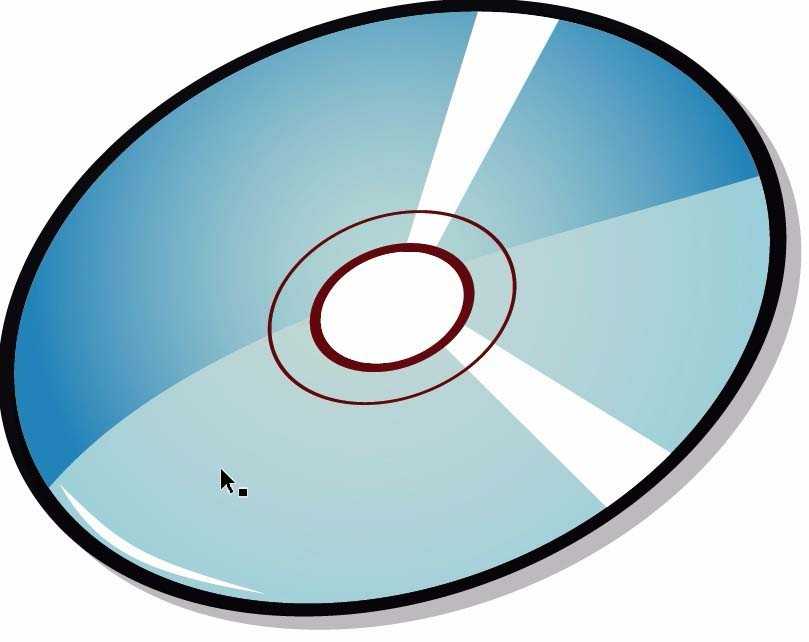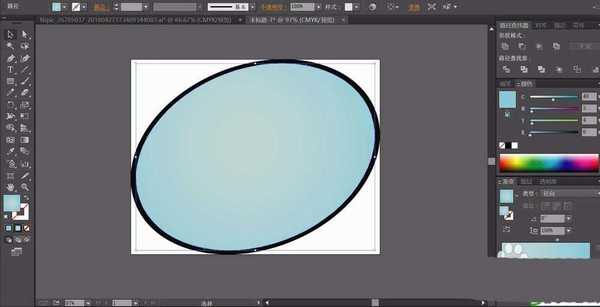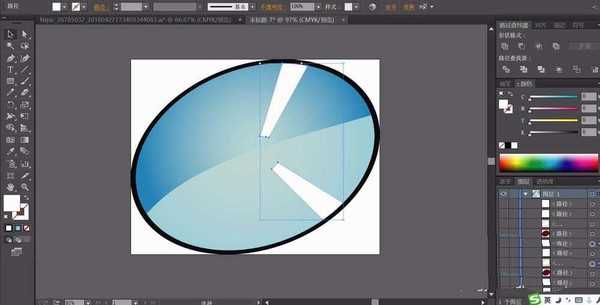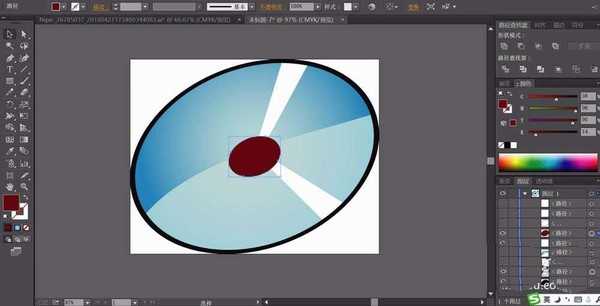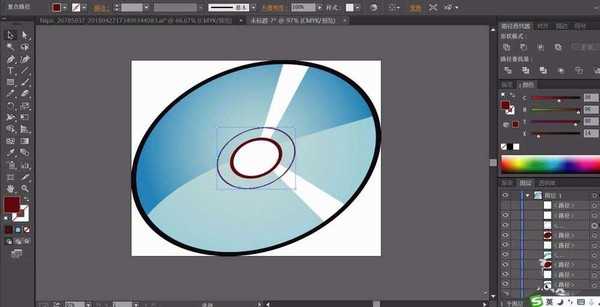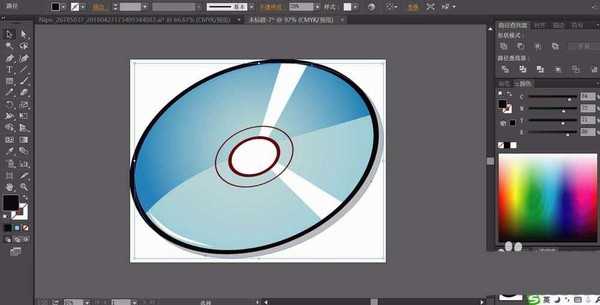很早以前光盘是一种很棒的存储介质,虽然现在不太常用了,该怎么绘制光盘呢?下面我们就来看看ai画光盘的方法,从中学习一下光盘材质的绘制方法,还有蓝色的细节应用,以及物体表面不同光线的处理,请看下文详细介绍。
- 软件名称:
- Adobe Illustrator CC(AI) 2018特别版 简体中文完整版
- 软件大小:
- 2.03GB
- 更新时间:
- 2017-10-19立即下载
1、先用圆形画出光盘的基本轮廓,我们用黑色填充,再复制这个路径缩小到90%,我们用淡蓝色的径向渐变填充。让两个圆形中心对称。
2、继续用钢笔画出光盘左侧表面的深色路径,我们用蓝色的径向渐变填充,让左侧比右侧明度低一些,再使用钢笔画出一个高光的路径并填充白色。
3、我们复制这个高光的路径到光盘的左侧,让高光路径一上一下。
4、使用圆形工具画出光盘的中心的孔洞,我们用暗红色来填充。
5、我们复制这个圆形的孔洞再缩小到80%左右,我们重新填充为白色。
6、这一步,我们画出光盘的阴影并用半透明的灰黑色填充,设置成正片叠底的效果,在光盘的左下侧用钢笔画出一个高光的路径并填充白色,光盘图片设计完成!
以上就是ai画光盘素材矢量图的教程,希望大家喜欢,请继续关注。
相关推荐:
ai怎么绘制一个圆形的彩色抽奖转盘?
ai怎么设计高科技感的宇宙轮盘背景?
Ai怎么画立体的U盘? ai设计U盘的教程
标签:
ai,光盘,标志
免责声明:本站文章均来自网站采集或用户投稿,网站不提供任何软件下载或自行开发的软件!
如有用户或公司发现本站内容信息存在侵权行为,请邮件告知! 858582#qq.com
白云城资源网 Copyright www.dyhadc.com
暂无“ai怎么手绘光盘标志? ai画光盘素材矢量图的教程”评论...
稳了!魔兽国服回归的3条重磅消息!官宣时间再确认!
昨天有一位朋友在大神群里分享,自己亚服账号被封号之后居然弹出了国服的封号信息对话框。
这里面让他访问的是一个国服的战网网址,com.cn和后面的zh都非常明白地表明这就是国服战网。
而他在复制这个网址并且进行登录之后,确实是网易的网址,也就是我们熟悉的停服之后国服发布的暴雪游戏产品运营到期开放退款的说明。这是一件比较奇怪的事情,因为以前都没有出现这样的情况,现在突然提示跳转到国服战网的网址,是不是说明了简体中文客户端已经开始进行更新了呢?
更新日志
2026年01月13日
2026年01月13日
- 小骆驼-《草原狼2(蓝光CD)》[原抓WAV+CUE]
- 群星《欢迎来到我身边 电影原声专辑》[320K/MP3][105.02MB]
- 群星《欢迎来到我身边 电影原声专辑》[FLAC/分轨][480.9MB]
- 雷婷《梦里蓝天HQⅡ》 2023头版限量编号低速原抓[WAV+CUE][463M]
- 群星《2024好听新歌42》AI调整音效【WAV分轨】
- 王思雨-《思念陪着鸿雁飞》WAV
- 王思雨《喜马拉雅HQ》头版限量编号[WAV+CUE]
- 李健《无时无刻》[WAV+CUE][590M]
- 陈奕迅《酝酿》[WAV分轨][502M]
- 卓依婷《化蝶》2CD[WAV+CUE][1.1G]
- 群星《吉他王(黑胶CD)》[WAV+CUE]
- 齐秦《穿乐(穿越)》[WAV+CUE]
- 发烧珍品《数位CD音响测试-动向效果(九)》【WAV+CUE】
- 邝美云《邝美云精装歌集》[DSF][1.6G]
- 吕方《爱一回伤一回》[WAV+CUE][454M]